Usean siirtotilauksen kirjaaminen samalla kertaa
Tärkeää
Tämä sisältö on arkistoitu eikä sitä päivitetä. Uusimmat ohjeet ovat kohdassa Dynamics 365 Business Centralin uudet ja suunnitellut toiminnot. Uusimmat julkaisusuunnitelmat ovat kohdassa Dynamics 365:n, Power Platformin ja Cloud for Industryn julkaisusuunnitelmat.
| Käyttö | Julkinen esiversio | Yleinen saatavuus |
|---|---|---|
| Käyttäjille automaattisesti |  1 maalis 2023 1 maalis 2023 |
 1 huhti 2023 1 huhti 2023 |
Liiketoiminta-arvo
Sen sijaan, että kirjaisit siirtotilauksia yksitellen, voit valita useita kirjaamattomia asiakirjoja luettelosta ja kirjata ne joko välittömästi tai erässä aikataulun mukaan, esimerkiksi päivän lopussa. Tästä voi olla hyötyä esimerkiksi, jos vain esihenkilö voi kirjata muiden käyttäjien luomia asiakirjoja. Tämä voi myös auttaa välttämään järjestelmän suorituskykyongelmia, joita voisi ilmetä kirjattaessa työaikana.
Toiminnon tiedot
Usean siirtotilauksen kirjaaminen eräkirjauksena
Siirtotilauksia voi kirjata eräkirjauksena käyttämällä seuraavaa menettelyä.
Hae Siirtotilaukset-sivu ja valitse sitten liittyvä linkki.
Valitse kirjattavat tilaukset Siirtotilaukset-sivulla.
Avaa Nro-kentässä kontekstivalikko ja valitse Valitse lisää.
Valitse jokaisen kirjattavan tilauksen rivin valintaruutu.
Valitse Kirjaus-toiminto ja valitse sitten Kirjaa erä.
Täytä tarvittavat kentät Eräkirjaa siirtotilaukset ‑sivulla.
Siirtotilauksille, jotka käyttävät kuljetuksessa-sijaintia, voit valita joko Lähetä tai Vastaanota. Toista tämä vaihe, jos sinun on tehtävä molemmat. Tilauksilla, joille on käytössä suora kirjaus, molemmat vaihtoehdot toimivat samalla tavalla ja tilaus kirjataan kokonaan.
Valitse OK.
Voit tarkastella mahdollisia ongelmia avaamalla Virhesanomarekisteri ‑sivun.
Huomautus
Usean asiakirjan lähettäminen voi kestää jonkin aikaa ja estää muita käyttäjiä. Harkitse taustakirjaamisen ottamista käyttöön. Lisätietoja on kohdassa Työjonojen käyttäminen tehtävien ajoittamiseen.
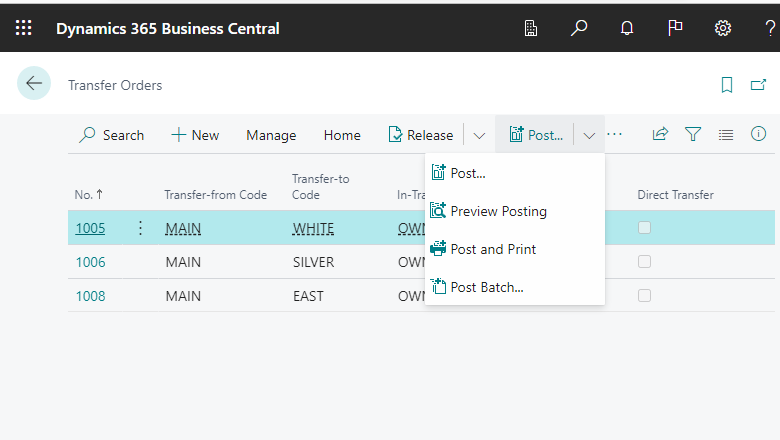
Työjonomerkinnän luominen myyntitilausten eräkirjaukselle
Vaihtoehtoisesti voit käyttää työjonoa ajoittaaksesi kirjaamisen tehtäväksi organisaatiollesi sopivana ajankohtana. Yrityksellesi voi esimerkiksi olla järkevää suorittaa tietyt rutiinit vasta, kun suurin osa päivän tietojen syöttämisestä on tehty.
Seuraava menettely kuvaa, miten Eräkirjaa siirtotilaukset ‑raportti määritetään kirjaamaan suorat siirtotilaukset automaattisesti arkisin klo 16.00.
Hae Työjonon tapahtumat ‑sivu ja valitse sitten liittyvä linkki.
Valitse Uusi-toiminto.
Valitse Suoritettavan objektin tyyppi ‑kentässä Raportti.
Valitse Suoritettavan objektin tunnus ‑kentässä 5707, Eräkirjaa siirtotilaukset.
Valitse Raporttipyyntösivu-valintaruutu.
Valitse Eräkirjaa siirtotilaukset ‑pyyntösivulla Lähetä-vaihtoehto, suodata valinnalla Suora siirto ja valitse sitten OK.
Tärkeää
Suodattimien asettaminen on tärkeää. Muussa tapauksessa Business Central lähettää kaikki asiakirjat, vaikka ne eivät olisi valmiita. Harkitse suodattimen määrittämistä Tila-kentässä arvolla Vapautettu ja suodattimen määrittämistä Kirjauspäivämäärä-kentässä arvolla tänään. Lisätietoja on kohdassa Lajittelu, haku ja suodatus.
Valitse kaikki valintaruudut Suorita maanantaisin ‑ruudusta Suorita perjantaisin ‑ruutuun.
Kirjoita Aloitusaika-kenttään 16.00.
Valitse Määritä tilaksi Valmis ‑toiminto.
Määritettyjen suodattimien mukaiset siirtotilaukset kirjataan nyt joka arkipäivä klo 16.00.
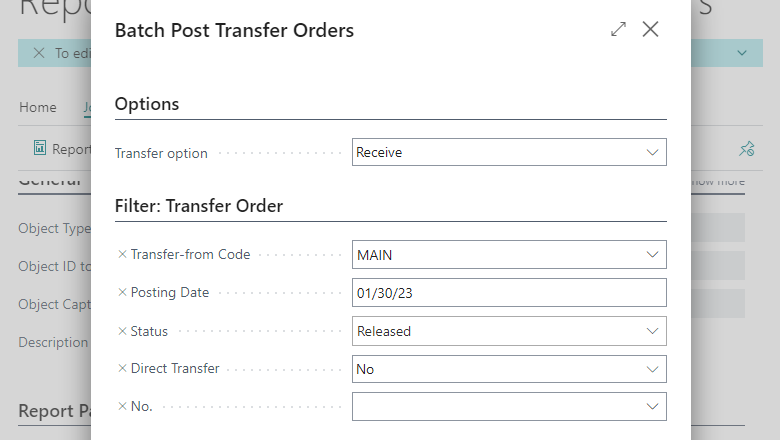
Kiitos yhteisölle sen arvokkaasta panoksesta Microsoftin GitHubissa sijaitsevan avoimen lähdekoodin BusinessCentralApps-säilöön.
Kerro mielipiteesi
Auta meitä parantamaan Dynamics 365 Business Centralia keskustelemalla ideoista, antamalla ehdotuksia sekä lähettämällä palautetta. Keskustelupalsta on käytettävissä osoitteessa https://aka.ms/bcideas.
Kiitos ideasta
Kiitos tämän idean lähettämisestä. Kuuntelimme asiakkaiden ideoita sekä niihin liittyviä kommentteja ja äänestyksiä. Niiden avulla päätimme, mitä tuotteen julkaisusuunnitelmaan lisätään.
Katso myös
Varastonimikkeiden siirtäminen sijaintien välillä (dokumentaatio)